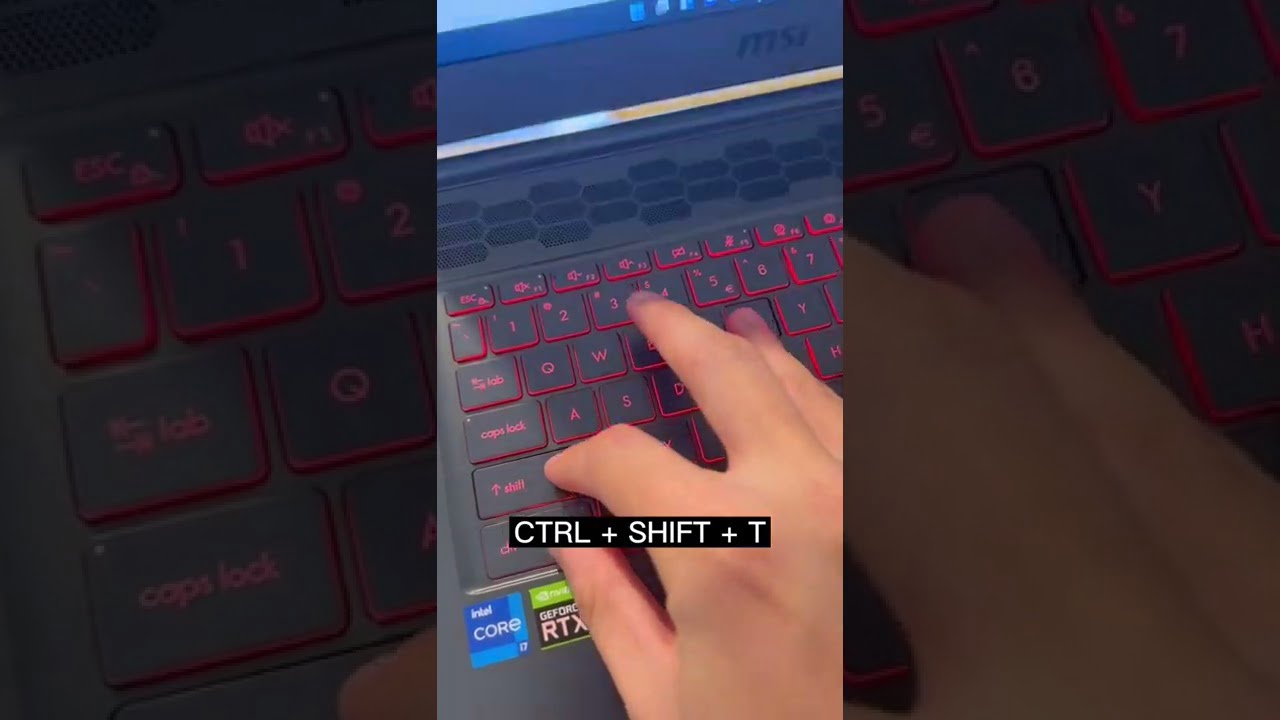
Google Chrome es uno de los navegadores web más populares y utilizados en todo el mundo. Sin embargo, a veces puede ser frustrante cerrar accidentalmente todas las pestañas abiertas en Chrome. Afortunadamente, existe una solución fácil para recuperar todas las pestañas cerradas en Google Chrome. En este artículo, te explicaremos cómo hacerlo paso a paso.
Recupera tus pestañas cerradas en Google Chrome en un instante
Si eres de los que navega por múltiples pestañas en Google Chrome, es posible que en algún momento hayas cerrado accidentalmente aquella que tanto necesitabas. ¡No te preocupes! Aquí te enseñamos cómo recuperar todas las pestañas cerradas en un instante.
Paso 1: En la esquina superior derecha de la ventana de Chrome, haz clic en el icono de los tres puntos verticales. Selecciona la opción «Historial» y luego «Historial completo».
Paso 2: En la ventana de historial, verás todas las pestañas que has cerrado recientemente. Puedes restaurar todas las pestañas cerradas haciendo clic en «Restaurar todas las pestañas» en la parte inferior derecha de la ventana. O bien, si solo necesitas recuperar una pestaña específica, haz clic en «Restaurar» junto a esa pestaña.
Paso 3: Si no puedes encontrar la pestaña que buscas en el historial, no te preocupes. Chrome también tiene una función de «Reabrir pestañas cerradas» que te permite recuperar pestañas que cerraste recientemente. Para acceder a esta función, haz clic derecho en cualquier pestaña abierta y selecciona «Reabrir pestañas cerradas».
¡Listo! Con estos sencillos pasos, podrás recuperar todas tus pestañas cerradas en Google Chrome en un instante. ¡Ya no tendrás que preocuparte por cerrar accidentalmente una pestaña importante!
Consejos para recuperar las pestañas cerradas en tu navegador
Si eres usuario de Google Chrome, seguramente te ha pasado que en algún momento has cerrado accidentalmente varias pestañas importantes en tu navegador. ¡No te preocupes! Existen algunos consejos que te pueden ayudar a recuperarlas.
1. Usa el atajo de teclado
Una manera rápida y sencilla es utilizar el atajo de teclado Ctrl+Shift+T (en Windows) o Cmd+Shift+T (en Mac) para reabrir la última pestaña cerrada. Si has cerrado varias pestañas, repite el atajo hasta recuperar todas las que necesitas.
2. Accede al historial de navegación
Otra opción es acceder al historial de navegación de Chrome. Para ello, haz clic en el botón con tres puntos verticales en la esquina superior derecha del navegador y selecciona «Historial». Allí podrás ver todas las pestañas que has visitado recientemente y seleccionar las que necesitas reabrir.
3. Usa una extensión
Existen varias extensiones de Chrome que te permiten recuperar pestañas cerradas. Una de las más populares es «Session Buddy», que te permite guardar y restaurar sesiones de navegación completas.
Con estos consejos podrás recuperarlas fácilmente y seguir navegando sin problemas.
